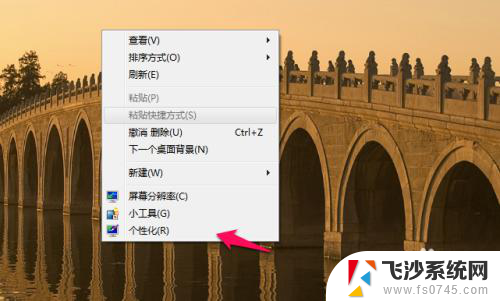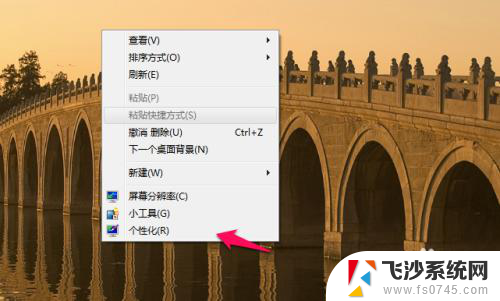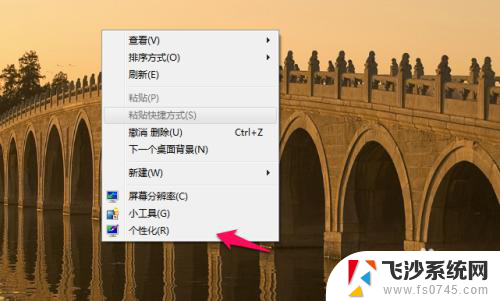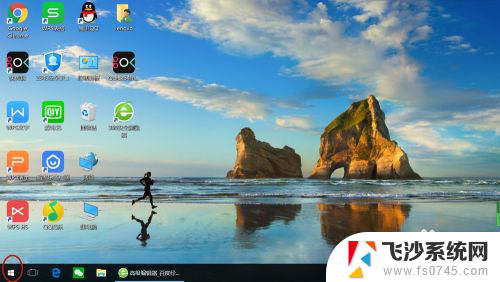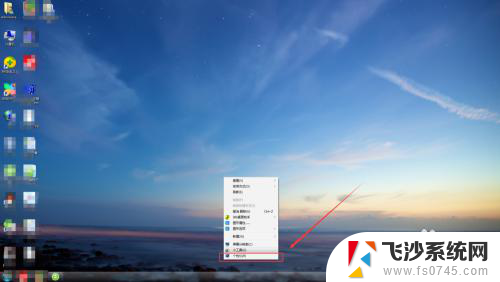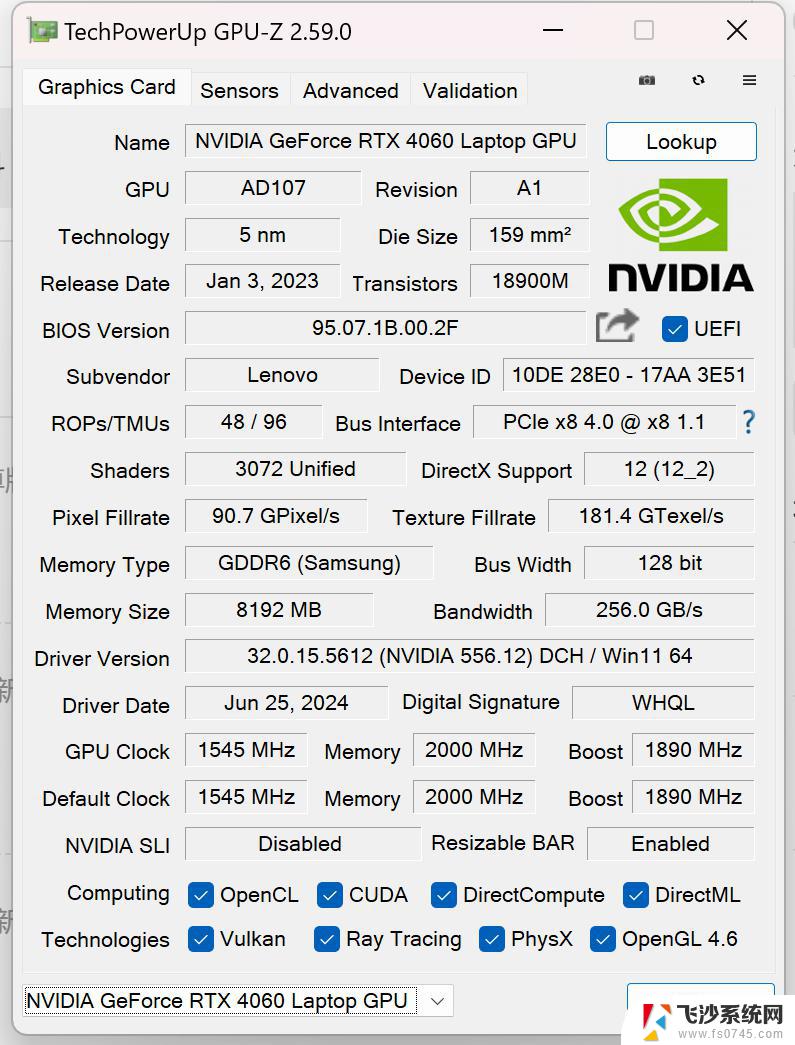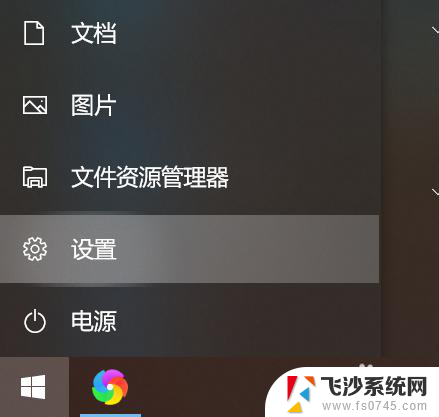笔记本电脑的屏保怎么设置 笔记本电脑屏保设置步骤
更新时间:2024-03-06 12:05:40作者:xtliu
在现代社会中笔记本电脑已成为人们工作和生活中不可或缺的工具,在使用笔记本电脑的过程中,我们往往会忽略一些细节,例如如何设置屏保。屏保不仅可以美化我们的电脑界面,还可以保护屏幕,延长电脑的使用寿命。如何设置笔记本电脑的屏保呢?下面就让我们一起来了解一下笔记本电脑屏保的设置步骤。
具体方法:
1.在自己电脑桌面点击鼠标右键,再选择个性化。
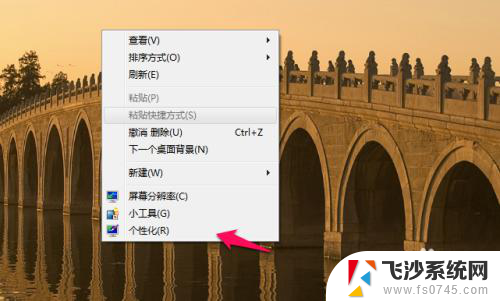
2.然后在这里点击屏幕保护程序。
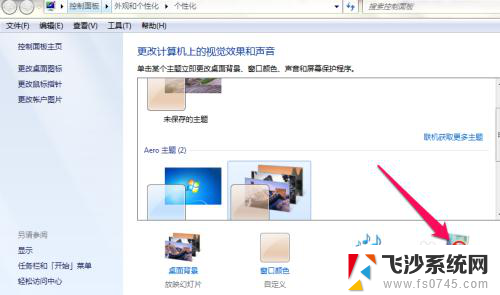
3.接着点击选择保护的图片。
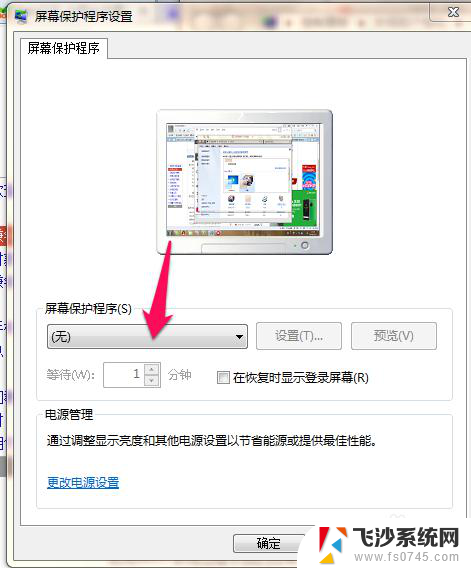
4.设置好出行保护的时间,点击应用。
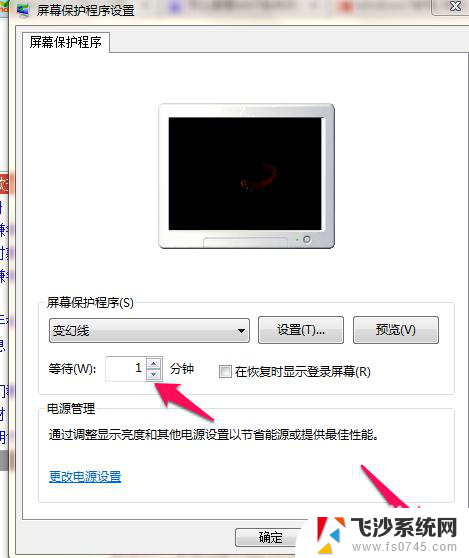
5.完成设置屏幕保护。
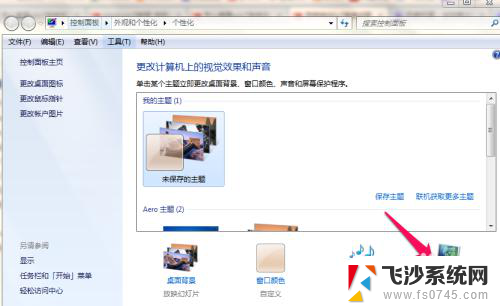
以上就是笔记本电脑的屏保设置的全部内容,如果你遇到这种情况,你可以按照以上操作来解决,非常简单快速。